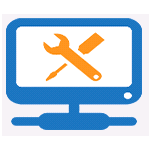
Самые разные проблемы с сетью и Интернет то и дело возникают практически у любого пользователя. Многие знают, как исправить файл hosts, установить автоматическое получение IP адреса в параметрах подключения, сбросить параметры протокола TCP/IP или очистить кэш DNS. Однако, не всегда удобно выполнять эти действия вручную, особенно если не вполне ясно, чем именно вызвана проблема.
В этой статье покажу простую бесплатную программу, с помощью которой можно решить почти все типичные проблемы с подключением к сети практически в один клик. Она подойдет в тех случаях, если после удаления антивируса перестал работать Интернет, вы не можете зайти на сайты социальных сетей Одноклассники и В контакте, при открытии сайта в браузере видите сообщение о том, что не удалось подключиться к DNS серверу и во многих других случаях.
Возможности программы NetAdapter Repair
Приложение NetAdapter Repair не требует установки и, более того, для базовых функций, не связанных с изменением системных настроек, ей не требуется администраторский доступ. Для полного доступа ко всем функциям запускайте программу от имени Администратора.
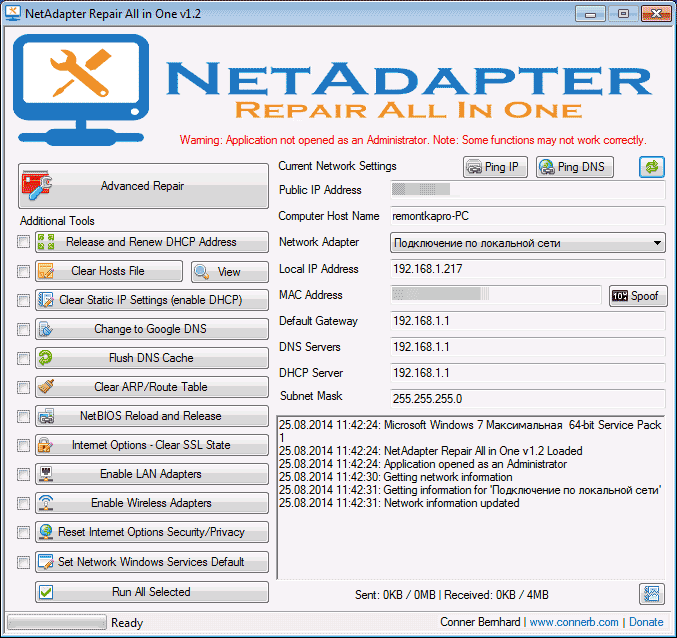
Информация и диагностика сети
Для начала, о том, какую информацию можно просмотреть в программе (отображается с правой стороны):
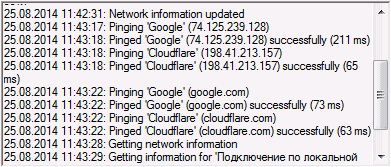
Также вверху над указанной информации присутствуют две кнопки — Ping IP и Ping DNS. По нажатию первой будет проверено соединение с Интернет путем отправки ping на сайт Google по его IP адресу, во втором — протестировано соединение с Google Public DNS. Информацию о результатах можно будет увидеть в нижней части окна.
Исправление проблем с сетью
Для того, чтобы исправить те или иные проблемы с сетью, в левой части программы, отметьте необходимые пункты и нажмите кнопку «Run All Selected» (запустить все выбранные). Также после выполнения некоторых из задач желательно перезагрузить компьютер. Использование инструментов для исправления ошибок, как видите, похоже на пункты «Восстановление системы» в антивирусной утилите AVZ.
В NetAdapter Repair доступны следующие действия:
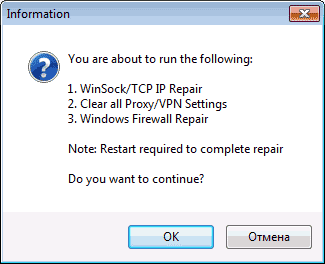
Помимо этих действий, по нажатию кнопки «Advanced Repair» (расширенное исправление) вверху списка, выполняется исправление Winsock и TCP/IP, сброс параметров прокси и VPN, исправление брандмауэра Windows (по последнему пункту не знаю, что именно, но думаю сброс к настройкам по умолчанию).
Вот, в целом и все. Могу сказать, что для тех, кто понимает, зачем ему это нужно, инструмент прост и удобен. Несмотря на то, что все эти действия можно выполнить вручную, их нахождение в рамках одного интерфейса должно сократить время, необходимое на поиск и исправление проблем с сетью.
Fear no more! Welcome to the age of Complete Internet Repair, the tool designed to wage war on your internet connection problems and bring you back from the edge of technology-induced madness.

Making Internet Technicians Obsolete Since Its Inception
Why call in a pricey technician when you can be your own superhero? Let’s face it, they probably use Complete Internet Repair too. It’s like having a 24/7 tech support team right in your pocket, and it’s just as savvy, if not more so. Just remember, it’s not a miracle worker. It won’t repair a hardware fault or force your ISP to get its act together (we wish it could, though!).
What Can Complete Internet Repair Fix?
Complete Internet Repair is here to help you with all these internet issues and more. Just remember the golden rules: don’t try to fix something that’s not broken and remember, no repair tool is a psychic oracle.
But What About Router Issues?

Yes, we mentioned that Complete Internet Repair can’t fix hardware faults. But let’s face it, most of your “no internet access” woes are related to software or ISP mishaps. That’s where our trusty tool steps in. But if you find yourself in a real pickle, it might be worth giving your ISP a call. They might just have the answers you seek.
And If All Else Fails?
Don’t fret, you’ve got options. You could try:
Or you could just download Complete Internet Repair.
Your Solution to Internet Connection Problems
So, are you ready to conquer those internet problems? With over a million downloads to date, Complete Internet Repair is here to save the day. Choose between the easy-install version or the ultra-handy portable version which can be run straight from your memory stick or portable hard drive. Trust us; it’s a game-changer.
Version 9. 6099 (3. 49 MB)
Are you an enthusiast of the classics, valuing reliability and familiarity over the new and uncharted? We’ve got you covered! We understand that change can sometimes be overwhelming, and that’s why we have made the previous versions of Complete Internet Repair available for you.
Version 6.0.3.6088 (3.49 MB)
ComIntRep_6088_Setup.exe (1452248 downloads)
ComIntRep_6088.zip (2036351 downloads)
Be Part of the Complete Internet Repair Community
We’ve built this software with you in mind, and we’d love to have you on board to help make Complete Internet Repair even better. Translate the software into your language, explore our open-source code, or drop us a line if you’re experiencing any issues or have a brilliant idea for a new feature.
So what are you waiting for? Join the revolution, download Complete Internet Repair today, and say goodbye to your internet connection problems. The internet age awaits!

«Это должна быть проблема с сетью» — это общий вывод, который можно сделать при устранении нечетных проблем с ПК, приложениями и системами. Человек, выступающий с этим заявлением, теперь обычно получает деньги от того, кому остается выяснить, какая загадочная «проблема сети» действительно существует. Если вы читаете это, то кто-то, вероятно, вы.
В этой части мы познакомим вас с некоторыми инструментами, которые помогут упростить вашу работу по устранению неполадок с сетью, и предоставим примеры, которые помогут вам начать работу. Вне зависимости от того, являетесь ли вы опытным пользователем, который хочет выяснить это для себя, системным администратором, которому поручено доказать, что это действительно является ошибкой разработчика, или руководителем группы, стремящимся оснастить свой ИТ-персонал инструментами для более эффективного решения проблем, эта статья будет содержать что-то для тебя.
Мы подробно рассмотрим каждый из инструментов, которые мы выбрали ниже, но если у вас мало времени, вот наш Список лучших инструментов диагностики и устранения неисправностей сети:
Краткое руководство по устранению неполадок в сети
Для сетевого администратора, желающего использовать инструменты, уже имеющиеся на их ПК, современные операционные системы Windows поставляются с широким набором инструментов для устранения неполадок в сети, доступных без установки каких-либо дополнительных приложений. Пять инструментов в нашем списке (ping, tracert, ipconfig, netstat, & nslookup) может быть запущен непосредственно из командной строки Windows (cmd.exe) без установки каких-либо дополнительных программ для устранения неполадок..
Основная проблема, с которой вы столкнетесь в своей сети, заключается в том, что она работает слишком медленно. Время, необходимое для передачи данных из источника в место назначения, может быть настолько продолжительным, что приложения, к которым получают доступ конечные пользователи, сдаются и сообщают о сбое сети. В других случаях медленные сети делают невозможным использование интерактивных инструментов, таких как VoIP или потоковое видео. Используя все инструменты из этого списка, вы можете собрать рабочий процесс, который предоставит вам информацию обо всех потенциальных проблемах сети. Если сетевые инженеры спланировали вашу сеть должным образом, она никогда не должна сталкиваться с проблемами, которые приводят к замедлению работы системы, а управление сетью должно быть приятной задачей. Основные причины проблем с сетью, таких как медленная скорость, обрыв соединений и центр потери пакетов на перегруженных сетевых устройствах, таких как коммутаторы и маршрутизаторы, или отсутствие информации в таблице маршрутизации и других системных базах данных, таких как DNS-сервер или DHCP система.
Выполнение стандартных тестов производительности, которые предоставляет каждый из инструментов в нашем списке, покажет узкое место в вашей сети или покажет сбой DNS или устранение конфликтов, которые вызывают проблемы с подключением.
Лучшие инструменты для устранения неполадок в сети
Как и в большинстве задач, когда дело доходит до устранения неполадок в сети, используемые вами инструменты могут изменить мир к лучшему. При составлении этого списка мы учитывали надежность инструмента, используемого в различных ситуациях, простоту настройки и использования, документацию и поддержку, а также то, как обновляется программное обеспечение..
Сканер портов SolarWinds (БЕСПЛАТНАЯ ЗАГРУЗКА)
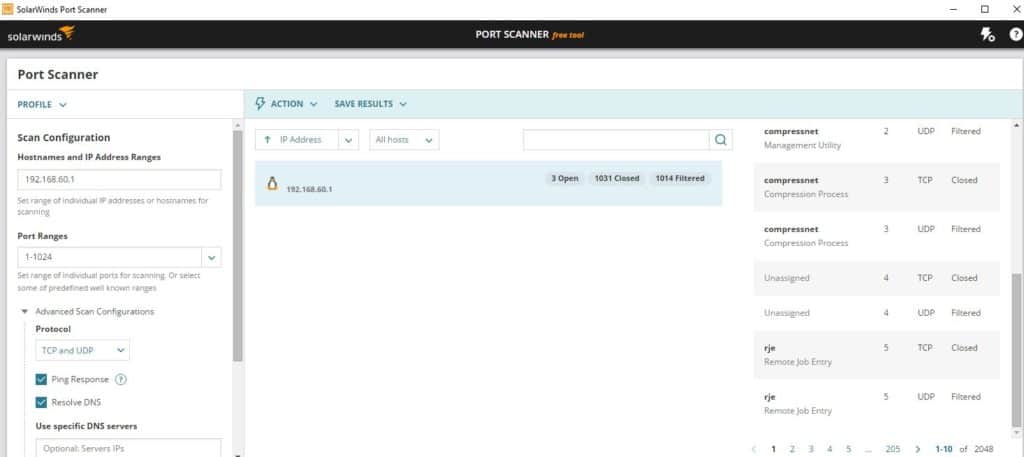
Сканер свободных портов SolarWinds предлагает преимущества, аналогичные преимуществам популярного сканера портов nmap (о котором мы также поговорим в этом списке), с интуитивно понятным графическим интерфейсом, с которым легко начать работу. Если вы хотите погрузиться в мир устранения неполадок в сети и сканирования портов, этот инструмент — отличное место для начала. Простота использования помогает устранить некоторые технические барьеры для входа, которые могут иметь другие подобные инструменты.
Бесплатная загрузка: сканер портов SolarWinds
Устранение неполадок сети Paessler с помощью PRTG (БЕСПЛАТНАЯ ПРОБНАЯ ВЕРСИЯ)
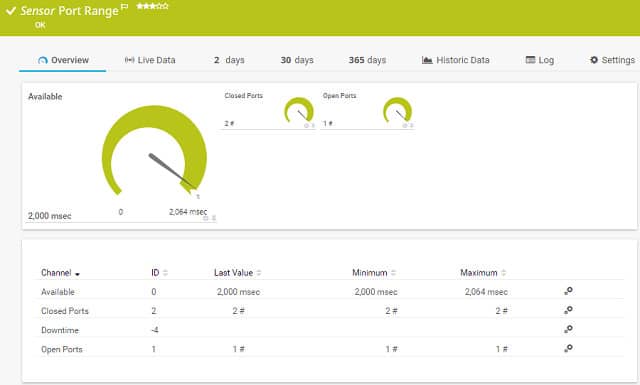
PRTG от Paessler — это полноценная система мониторинга. Это может помочь вам в устранении неполадок, поскольку позволяет отслеживать проблемы с производительностью прямо в стеке протоколов и выявлять причину проблемы. Мониторинг портов является одним из методов устранения неполадок, которые вы можете использовать с этим инструментом.
Система PRTG включает в себя два датчика контроля порта. Один подключается к указанному порту на определенном устройстве, другой проверяет диапазон номеров портов. Этот инструмент только контролирует порты TCP. Датчик диапазона портов имеет одну дополнительную функцию, которой нет у датчика с одним портом. Вы можете установить его для проверки порта с защитой TLS. Оба датчика сообщают о времени отклика порта и о том, открыт он или закрыт.
PRTG включает в себя инструменты анализа сетевого трафика, которые помогут вам устранить проблемы со скоростью доставки. Этот инструмент включает в себя ряд методов мониторинга трафика, в том числе трассировку маршрута к месту назначения с помощью Traceroute и проверку Ping, которая даст вам время отклика для каждого узла в вашей сети. Утилита перехвата пакетов может сказать вам, какие приложения и конечные точки производят избыточный трафик, и вы можете запросить сетевые устройства, чтобы узнать, какие из них перегружены до точки очередей.
Paessler создал инструмент, который охватывает серверы и приложения, а также состояние сети, время отклика порта и службы для мониторинга всех условий, которые могут вызвать проблемы с производительностью программного обеспечения. Если у вас есть виртуальные машины в вашей сети, PRTG может сортировать их базовые соединения, службы, серверы и операционное программное обеспечение. Этот мониторинг постоянен, поэтому вы сможете отслеживать события, чтобы определить источник проблем с производительностью.
Paessler поставляет PRTG как облачный сервис, или вы можете установить программное обеспечение у себя дома. Инструмент устанавливается в средах Windows Server. Вы можете использовать систему бесплатно до 100 датчиков. Paessler предлагает 30-дневную бесплатную пробную версию с неограниченным количеством датчиков, чтобы вы могли оценить инструмент мониторинга и устранения неполадок.
Пинг
Ping — это идеальная команда, которую нужно использовать, когда вам нужно подтвердить сетевое соединение, на уровне IP, между двумя хостами или чтобы убедиться, что стек TCP / IP работает на вашем локальном компьютере. Успешный пинг подтверждает сетевое соединение между двумя хостами, а также выдает отчеты о потере пакетов. Ниже приведен пример успешного запуска команды ping для удаленного хоста «google.com»..
Ответ от 172.217.9.46: bytes = 32 time = 38ms TTL = 56
Ответ от 172.217.9.46: bytes = 32 time = 12ms TTL = 56
Ответ от 172.217.9.46: bytes = 32 time = 14ms TTL = 56
Статистика пинга для 172.217.9.46:
Пакеты: отправлено = 4, получено = 4, потеряно = 0 (потеря 0%),
Приблизительное время прохождения туда и обратно в миллисекундах:
Минимум = 12мс, Максимум = 38мс, Среднее = 19мс
Помимо подтверждения IP-подключения к «google.com», эти результаты подтверждают, что мы можем правильно разрешать доменные имена (т.е. DNS работает на локальном компьютере).
Тот потеря цифра, которую вы видите в последней строке вывода ping — это количество потерянных пакетов, за которым следует коэффициент потери пакетов в скобках.
Несколько советов по работе с командой ping для устранения неполадок:
ping –t google.com
будет продолжать пинговать google.com, пока пинг не будет прерван. Нажмите control-c (клавиши «CTRL» и «C»), чтобы завершить непрерывный пинг.
Tracert
Tracert похож на ping, за исключением того, что он использует значения времени жизни (TTL), чтобы показать, сколько «прыжков» существует между двумя хостами. Это делает его полезным инструментом для определения места нарушения сетевого подключения. По сути, tracert помогает вам понять, является ли маршрутизатор или сеть, которая находится между вашим компьютером и удаленным хостом, тем, кем вы управляете или нет. Снова используя google.com в качестве примера, мы видим, что между нашим ПК и google.com было 10 переходов.
более 30 прыжков:
1 1 мс 1 мс 3 мс 192.168.1.1
2 246 мс 49 мс 56 мс 10.198.1.177
3 58 мс 48 мс 54 мс 10.167.184.102
4 63 мс 55 мс 85 мс 10.167.184.107
5 50 мс 55 мс 56 мс 10.164.72.244
6 72 мс 365 мс 69 мс 10.164.165.43
7 92 мс 61 мс 45 мс 209,85,174,154
8 67 мс 42 мс 58 мс 108.170.244.1
9 372 мс 66 мс 46 мс 216.239.51.145
Ipconfig
Определение настроек IP на вашем компьютере является важной частью устранения неполадок в сети. Команда ipconfig поможет вам сделать это. Ввод ipconfig из командной строки возвращает адреса IPv4 и IPv6, подсети и шлюзы по умолчанию для всех сетевых адаптеров на ПК. Это может быть полезно при определении правильности IP-конфигурации вашего компьютера. Кроме того, ipconfig можно использовать для изменения или обновления выбранных настроек IP..
Советы по работе с ipconfig:
Netstat
Netstat позволяет отображать активные соединения на вашем локальном компьютере. Это может быть полезно при определении того, почему пользователи не могут подключиться к определенному приложению на сервере, или при определении того, какие подключения выполняются к удаленным хостам с компьютера. Ввод netstat в командной строке отобразит все активные соединения TCP. Добавление параметров в команду netstat расширит или изменит функциональность. Вот несколько полезных команд netstat и их действия:
Вы можете комбинировать различные параметры для расширения функциональности netstat. Например, netstat –ano отображает все активные соединения TCP и порты TCP и UDP, которые прослушивает компьютер, использует числовые значения и сообщает PID, связанный с соединениями..
Nslookup
nslookup — это полезная утилита командной строки, которая позволяет устранять неполадки и диагностику DNS. Nslookup доступен в операционных системах Windows и * nix. Существует множество вариантов использования этой гибкой утилиты, и ее можно запустить в интерактивном режиме или путем ввода команд непосредственно в командной строке..
Адреса: 2607: f8b0: 4009: 805 :: 200e
Адреса: 2607: f8b0: 4009: 812 :: 200e
Поиск доменного имени по IP-адресу
Исходя из результатов, мы видим, что полное доменное имя, связанное с 8.8.8.8, называется «google-public-dns-a.google.com», что имеет смысл, учитывая, что 8.8.8.8 является одним из двух популярных общедоступных DNS-серверов, доступных в Google..
Поиск почтовых серверов для домена
Иногда вам может понадобиться определить, какие почтовые серверы доступны в домене. Для этого нам просто нужно указать, что мы ищем записи MX, используя ключ -ty. В приведенном ниже примере мы проверим, какие почтовые серверы возвращаются для gmail.com:
Настройки gmail.com MX = 40, почтовый обменник = alt4.gmail-smtp-in.l.google.com
Настройки gmail.com MX = 5, почтовый обменник = gmail-smtp-in.l.google.com
Настройки gmail.com MX = 30, почтовый обменник = alt3.gmail-smtp-in.l.google.com
Настройки gmail.com MX = 10, почтовый обменник = alt1.gmail-smtp-in.l.google.com
Настройки gmail.com MX: почтовый обменник alt2.gmail-smtp-in.l.google.com
Здесь пять почтовых серверов были возвращены вместе со значением предпочтения MX. Чем ниже значение предпочтения MX, тем выше приоритет этого сервера (то есть эти серверы должны использоваться первыми).
Скорость и вверх / вниз тестовых площадок
Иногда вам необходимо начать устранение неполадок, определив, связана ли проблема с клиентскими компьютерами, обращающимися к веб-сайту, или с самим веб-сайтом. Есть ряд сайтов, которые могут помочь вам сделать это. Например, инструмент проверки доступности Uptrends позволяет проверять состояние и время отклика веб-сайта с контрольных точек по всему миру..
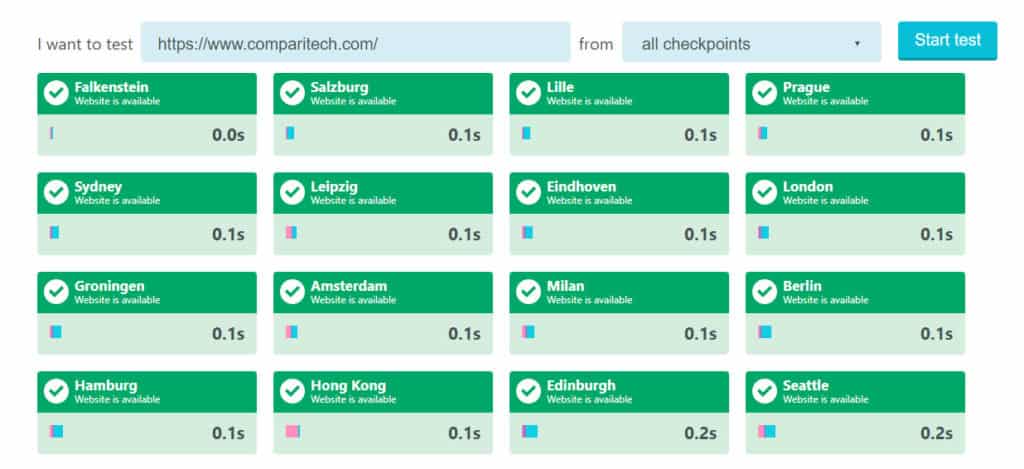
Это может быть особенно полезно, если вам необходимо определить, почему некоторые пользователи могут заходить на ваш сайт, а другие — нет. Для более простой, но более интенсивной рекламы, вы можете попробовать Down For Everyone или Just Me.
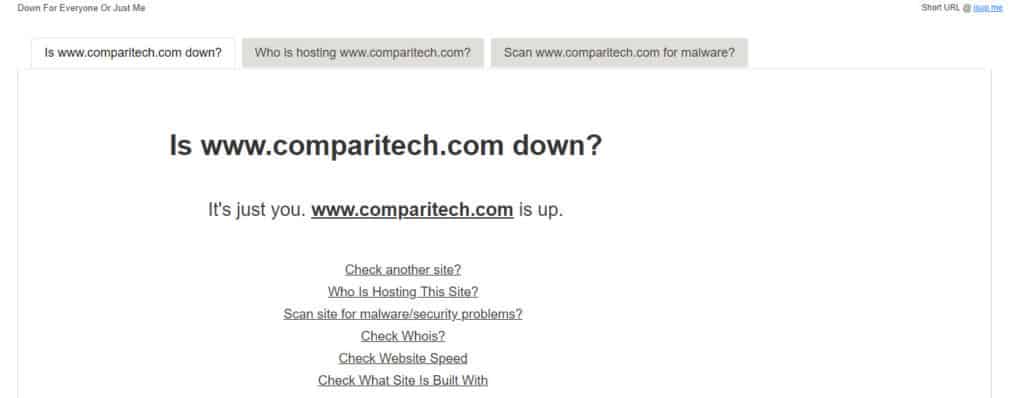
В качестве альтернативы вам может потребоваться быстрый и простой способ проверить скорость загрузки и выгрузки, чтобы определить, есть ли у вас проблемы с пропускной способностью или задержкой. Наш тест скорости широкополосного доступа — отличный способ сделать это и помочь собрать деньги на благотворительность.
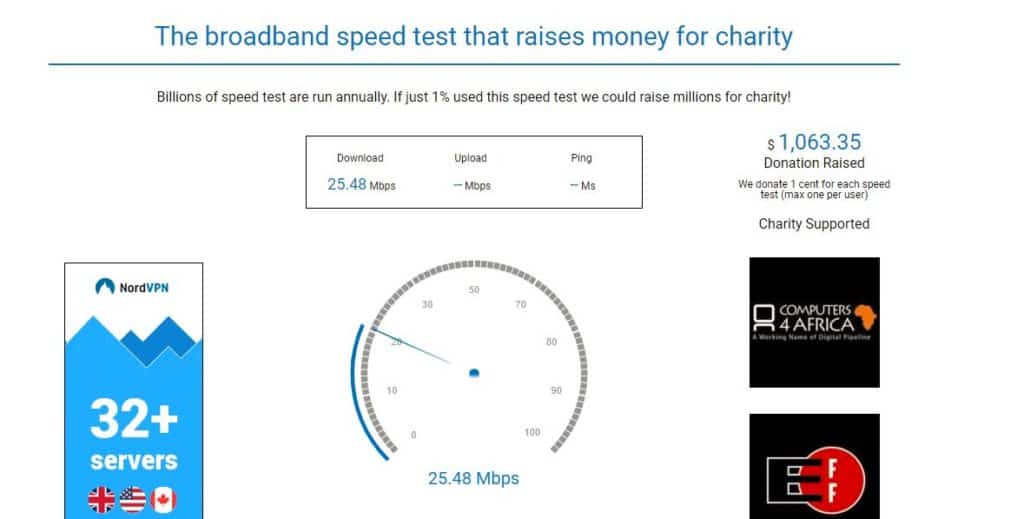
Sysinternals
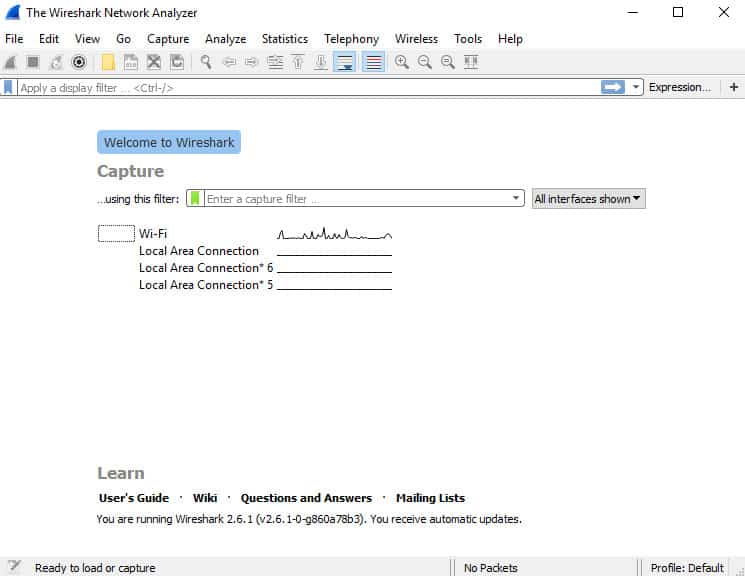
В операционных системах Windows захват пакетов на канальном уровне с помощью WireShark часто делается возможным с помощью Winpcap (требуется либо Winpcap, либо Npcap). В дополнение к включению WireShark в Windows, Winpcap может включить мощную утилиту командной строки Windump, которая является ответом Windows на популярную программу tcpdump, встречающуюся во многих операционных системах * nix. Для более глубокого погружения в Winpcap, Windump и tcpdump, ознакомьтесь с нашей недавней статьей о анализаторах пакетов и сетевых анализаторах.
Несмотря на то, что WireShark — отличный инструмент, сгенерированные данные не всегда легко понять непосвященным. Если вы ищете способ лучше визуализировать и анализировать данные, созданные с помощью WireShark, SolarWinds Response Time Viewer может помочь. Этот инструмент позволяет пользователям загружать и анализировать файлы .pcap и предоставляет удобные для чтения сводки времени отклика и объемов данных..
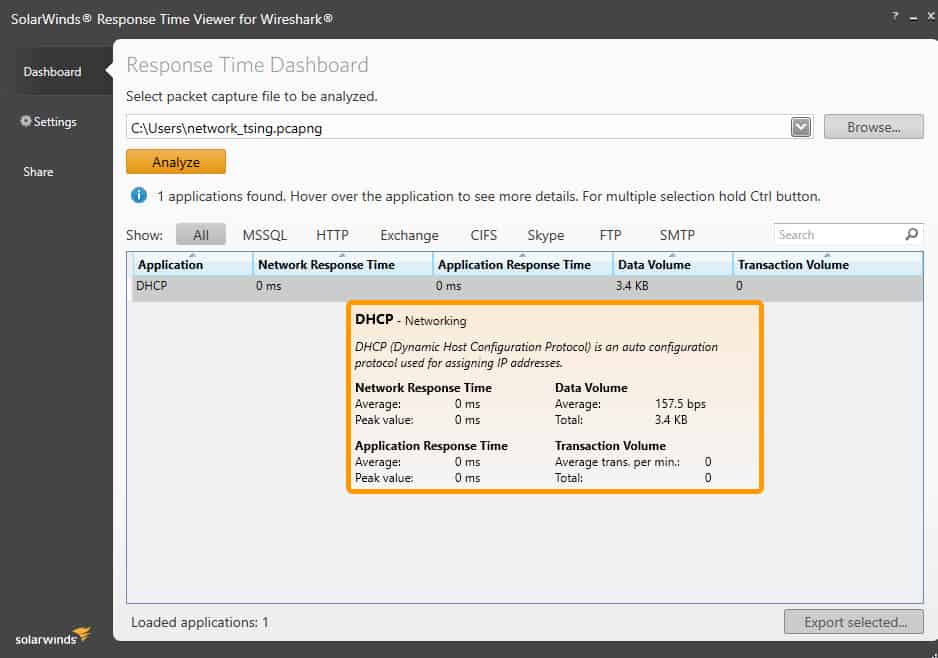
Средство просмотра времени отклика SolarWinds для бесплатного инструмента WireSharkDownload
Nmap
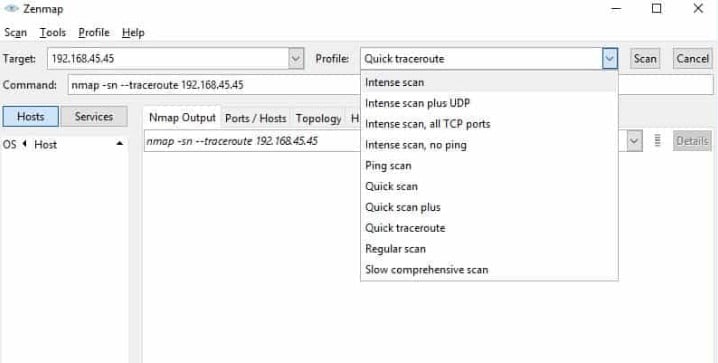
Резюме
Инструменты, которые мы обсуждали здесь, прекрасно использовать в вашем сетевом наборе инструментов, и мы рекомендуем попробовать некоторые из них в следующий раз, когда вы столкнетесь со сценарием устранения неполадок в сети. Мы оставили какие-либо из ваших любимых инструментов для устранения неполадок в сети или у вас есть вопросы об инструментах, которые мы упомянули здесь? Дайте нам знать в комментариях ниже.

Разного рода ошибки в Windows являются типичной проблемой пользователя и было бы не плохо иметь программу для автоматического их исправления. Если вы пробовали искать бесплатные программы для исправления ошибок Windows 10, 8.1 и Windows 7, то с большой вероятностью, находить вам удавалось лишь CCleaner, другие утилиты для очистки компьютера, но не что-то, что могло бы исправить ошибку при запуске диспетчера задач, ошибки сети или «DLL отсутствует на компьютере», проблему с отображением ярлыков на рабочем столе, запуском программ и тому подобные.
В этой статье — способы исправить распространенные проблемы ОС в автоматическом режиме с помощью бесплатных программ для исправления ошибок Windows. Некоторые из них являются универсальными, другие подходят для более конкретных задач: например, для того, чтобы решить проблемы с доступом к сети и Интернету, исправить ассоциации файлов и подобных.
Напомню, что в ОС присутствуют и встроенные утилиты для исправления ошибок — Средства устранения неполадок Windows 10 (аналогично и в предыдущих версиях системы).
FixWin 10

После выхода Windows 10 заслуженно набрала популярность программа FixWin 10. Несмотря на название, она подойдет не только для десятки, но и для предыдущих версий ОС — все исправления ошибок Windows 10 вынесены в утилите в соответствующий раздел, а остальные разделы в равной степени подходят для всех последних операционных систем от Microsoft.
Среди преимуществ программы — отсутствие необходимости установки, широкий (очень) набор автоматических исправлений для самых типичных и распространенных ошибок (не работает меню Пуск, не запускаются программы и ярлыки, заблокирован редактор реестра или диспетчер задач и т.д.), а также информация о способе ручного исправления этой ошибки по каждому пункту (см. пример на скриншоте ниже). Главный недостаток для нашего пользователя — нет русского языка интерфейса.

Kaspersky Cleaner
С недавних пор на официальном сайте Касперского появилась новая бесплатная утилита Kaspersky Cleaner, которая не только умеет очищать компьютер от ненужных файлов, но и исправлять самые распространенные ошибки Windows 10, 8 и Windows 7, среди которых:

Преимущества программы — исключительная простота для начинающего пользователя, русский язык интерфейса и продуманность исправлений (навряд ли что-то получится сломать в системе, даже если вы — начинающий пользователь). Подробнее об использовании: Очистка компьютера и исправление ошибок в программе Kaspersky Cleaner.
Windows Repair Toolbox
Windows Repair Toolbox — набор бесплатных утилит для устранения самых разнообразных неполадок Windows и загрузки самых популярных сторонних утилит для этих целей. С помощью утилиты можно исправить проблемы с сетью, выполнить проверку на наличие вредоносных программ, проверку жесткого диска и оперативной памяти, просмотреть сведения об оборудовании компьютера или ноутбука.

Подробно об использовании утилиты и доступных в ней средствах устранения ошибок и неисправностей в обзоре Использование Windows Repair Toolbox для исправления ошибок Windows.
Kerish Doctor
Kerish Doctor — программа для обслуживания компьютера, очистки его от цифрового «мусора» и других задач, но в рамках этой статьи поговорим лишь о возможностях по устранению распространенных проблем Windows.
Если в главном окне программы зайти в раздел «Обслуживание» — «Решение проблем с ПК», откроется список доступных действий для автоматического исправления ошибок Windows 10, 8 (8.1) и Windows 7.

Среди них такие типичные ошибки как:
Это далеко не полный список доступных автоматических исправлений, с большой вероятностью в нем вы сможете обнаружить и свою проблему, если она не особо специфичная.
Microsoft Fix It (Easy Fix)
Обновление 2017: Microsoft Fix It судя по всему прекратил свою работу, однако теперь доступны исправления Easy Fix, загружаемые в виде отдельных файлов устранения неполадок на официальном сайте https://support.microsoft.com/ru-ru/help/2970908/how-to-use-microsoft-easy-fix-solutions

Использование Microsoft Fix It происходит в несколько простых шагов:

Познакомиться с Microsoft Fix It вы можете на официальном сайте http://support2.microsoft.com/fixit/ru.
File Extension Fixer и Ultra Virus Killer
File Extension Fixer и Ultra Virus Scanner — две утилиты одного разработчика. Первая из них полностью бесплатная, вторая — платная, но многие функции, в том числе исправление распространенных ошибок Windows доступны без приобретения лицензии.
Первая программа, File Extension Fixer, предназначена в первую очередь для исправления ошибок ассоциаций файлов Windows: exe, msi, reg, bat, cmd, com и vbs. При этом, на случай, если у вас не запускаются файлы .exe программа на официальном сайте http://www.carifred.com/exefixer/ доступна как в варианте обычного исполняемого файла, так и как .com файл.

В разделе System Repair программы доступны некоторые дополнительные исправления:
Исправление распространенных ошибок Windows в UVK можно найти в разделе System Repair — Fixes for common Windows Problems (исправление частых проблем Windows), впрочем и другие пункты в списке также могут оказаться полезными при устранении неполадок системы (сброс параметров, поиск нежелательных программ, исправление ярлыков браузеров, включение меню F8 в Windows 10 и 8, очистка кэша и удаление временных файлов, установка системных компонентов Windows и т.п.).

После того, как необходимые исправления были выбраны (отмечены галочкой), нажмите кнопку «Run selected fixes/apps» для начала применения изменений, для применения одного исправления просто дважды кликните по нему в списке. Интерфейс на английском языке, но многие из пунктов, думаю, вполне будут понятны почти любому пользователю.
Устранение неполадок Windows
Часто незамечаемый пункт панели управления Windows 10, 8.1 и 7 — Устранение неполадок также может выручить и исправить в автоматическом режиме многие ошибки и проблемы с оборудованием.

Если открыв «Устранение неполадок» в панели управления, вы нажмете по пункту «Просмотр всех категорий» вам будет доступен полный список всех автоматических исправлений, уже встроенных в вашу систему и не требующих использования каких-либо сторонних программ. Пусть не во всех случаях, но достаточно часто эти средства действительно позволяют исправить проблему.

Anvisoft PC PLUS
Anvisoft PC PLUS — недавно попавшаяся мне программа для решения различных проблем с Windows. Принцип ее работы схож с сервисом Microsoft Fix It, но, думаю, несколько более удобен. Одно из преимуществ — исправления работают и для последних версий Windows 10 и 8.1.

Работа с программой выглядит следующим образом: на главном экране вы выбираете тип проблемы — ошибки ярлыков рабочего стола, подключения к сети и Интернету, системы, запуска программ или игр.

Следующим шагом находите конкретную ошибку, которую требуется исправить и нажимаете кнопку «Fix now», после чего PC PLUS автоматически предпринимает действия по решению проблемы (для большинства задач требуется подключение к Интернет для загрузки необходимых файлов).
Из недостатков для пользователя — отсутствие русского языка интерфейса и сравнительно небольшое количество доступных решений (правда, их число растет), но уже сейчас в программе присутствуют исправления для:
Ну и главное преимущество — в отличие от сотен других программ, которые изобилуют в англоязычном интернете и называются наподобие «Free PC Fixer», «DLL Fixer» и аналогичным образом, PC PLUS не представляет собой что-то, пытающееся установить нежелательное ПО на ваш компьютер (во всяком случае, на момент написания этой статьи).
NetAdapter Repair All In One
Бесплатная программа Net Adapter Repair предназначена для исправления самых разных ошибок, связанных с работой сети и Интернета в Windows. Она пригодится, если вам требуется:

Возможно, что-то из описанного кажется и не ясным, но в случаях, когда не открываются сайты или после удаления антивируса перестал работать Интернет, не получается зайти в контакт и одноклассники, а также во многих других ситуациях эта программа способна вам помочь и очень быстро (правда, стоит понимать, что именно вы делаете, иначе результаты могут быть обратными).
Более подробно о программе и о ее загрузке на компьютер: Исправление ошибок сети в NetAdapter PC Repair.
Антивирусная утилита AVZ
Несмотря на то, что основная функция антивирусной утилиты AVZ — поиск у удаления троянов, SpyWare и Adware с компьютера, она включает в себя также небольшой, но эффективный модуль «Восстановление системы» для автоматического исправления ошибок сети и Интернета, проводника, ассоциаций файлов и других.

Are you on a quest for the “Excalibur” of free software, ready to catapult your digital life into the stratosphere? Well, consider your quest complete! Strap in for a whirlwind journey through our cavernous collection of free, must-have downloads. Bid adieu to dull notepads and say hello to Notepad3, or let our Complete Internet Repair play wizard to your internet woes. Fancy a lean, mean browser? Firemin’s your new gym buddy! From everyday essentials to hidden gems, our treasure chest of top-quality downloads is overflowing and waiting for your plunder – all without costing you a penny! So why wait? Dive headfirst into the wonderland of downloads, where the only currency is curiosity and the rewards are limitless!
100% Clean Downloads!
Feast Your Eyes on Our Digital Masterpieces
Each gem in this majestic line-up stands tall, fuelled by superior performance and bedecked with laurels from our community for their top-tier quality and ironclad reliability. They’re the trendsetters, the game-changers, the Mavericks of Downloads. Welcome to the VIP room, where our software magnum opuses await your applause. So, why not sashay in and discover how these top-shelf downloads are redefining the software landscape one download at a time? Your digital odyssey just hit the fast lane!
Notepad3 6. 203
Get ready for an avalanche of downloads that are so versatile, they could give a Swiss Army knife a run for its money. Here’s the limelight, folks, shining brightly on our ensemble cast of software heroes, waiting to turn your digital challenges into triumphs! They may not be strutting their stuff in our flagship parade, but trust us when we say – these downloads are packing some serious heat.
Step right into our digital curiosity shop, where each tool, and each application, is a chameleon, adapting to serve your unique needs. Whether they’re playing problem-solver or digital enhancer, they’re ready to spice up your tech life. Prepare to uncover the hidden gems in the world of downloads and be wowed by tools you never knew you were missing, but now won’t be able to live without.
Complete Internet Repair 9. 6099
We’re toasting to your trust, your feedback, and the millions of downloads you’ve clocked, that for us, aren’t just digits but the heartbeat of this vibrant community. You’ve been our co-pilots on this exhilarating journey, buckled in as we’ve soared the innovation skies, and for that, we’re tipping our digital hats to you!
So, ready to become a part of our growth story and push us to new download heights? Your generosity not just lights up our code but also our path ahead. Here’s to creating a digital future that’s as spectacular as the community powering it!
Complete Internet Repair – бесплатное приложение для Windows, разработанное специально для устранения программных неполадок и восстановления подключения к Интернету.
Обновляет соединение, сбрасывает протоколы, очищает файл hosts, исправляет обновление самой системы и т.п.
Complete Internet Repair Rus поможет пользователям избавиться от проблем с сетью, возникших после переустановки или удаления программ, инсталляции нового антивируса или межсетевого экрана, в следствии деятельности вирусного ПО и других подобных причин.
Поскольку внесение изменений, применяемых утилитой, могут иметь серьезные последствия для системы, неопытным пользователям нужно с осторожностью подходить к ее применению, предварительно позаботившись о создании точки бэкапа.
Для устранения неисправностей программа предлагает несколько автоматически выполняющихся опций на выбор:
Интерфейс программы состоит из стандартного окна, в котором пользователю всего лишь нужно выбрать необходимый пункт, а все остальное она выполнит самостоятельно. Имеем ввиду, что прежде чем эффекты станут видимыми, каждая исправленная приложением проблема потребует перезагрузки компьютера.
Особенности Complete Internet Repair Rus
При использовании утилиты разработчики акцентируют внимание на нескольких важных моментах:
Complete Internet Repair поставляется создателями как в виде инсталлятора, так и в портативной сборке для запуска прямо с переносного накопителя.
Версия
6.0.3.6088 RUS от 17.01.2023
Язык
Русский, Английский и другие
Ctrl+D — в закладки
успешно скачали программу?
Восстановление файла hosts
Как вы могли заметить, на скриншоте я отметил красной линией один пункт — Restore default hosts file (Восстановить стандартный файл hosts):
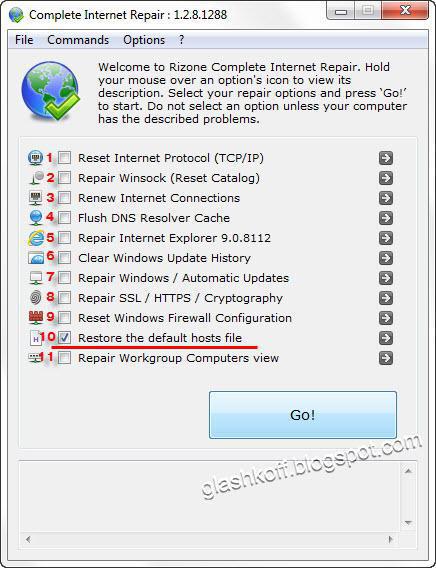
Можно сказать, что это программа для починки файла hosts. Дело в том, что многие вирусы с помощью модификации файла с именем «hosts» делают подмену интернет-страниц, отчего вылезают всякие баннеры, вконтакте и одноклассники требуют отправить смс и т.д. Так вот, отметив галочкой выделенный пункт и нажав «Go!», файл hosts восстановится. Естественно, что до этих действий необходимо проверить компьютер антивирусом, хотя бы одноразовым (список и ссылки на них здесь). Пожалуй, это один из самых легких способов восстановить файл hosts, за что программе мое уважение.
О первой полезной функции я рассказал, на самом деле их там в десять раз больше. Обо всём по порядку.
Описание пунктов
Внимание! Нельзя ставить все галочки подряд, не разобравшись в их назначении. Из-за неосторожных действий вам придется заново настраивать интернет на компьютере. Советую прочитать вторую главу этой статьи — «Какие галочки лучше ставить?»
1. Reset Internet Protocol (TCP/IP) — перезаписываются ключи реестра, отвечающие за протокол. Аналогичен действиям по ручной переустановке протокола. После переустановки сбрасываются настройки IP, DNS, маски подсети и прочие, относящиеся к протоколу.
2. Repair Winsock (Reset Catalog) — эта функция используется для исправления проблем с Winsock. Пример таких проблем: без всяких ошибок отключается интернет; интернет есть, но все или многие программы не могут им воспользоваться; интернет работает периодически, от случая к случаю; интернет не работает вообще, причем причину выявить нельзя. После действия функции восстановления придется заново настроить подключение к интернету.
5. Repair Internet Explorer — перерегистрирует компоненты Internet Explorer, что должно исправить вылеты и ошибки, если они есть.
6. Clear Windows Update History — очищает папки «C:WindowsSoftwareDistributionDataStore» и «C:WindowsSoftwareDistributionDataStore». Это исправляет ошибки обновления Windows (Windows Update).
7. Repair Windows / Automatic Updates — функция с тем же назначением, что и под номером 6, только действует более радикально. Галочку ставить только в том случае, если 6й пункт не исправил ошибку обновления Windows (не загружаются обновления).
8. Repair SSL / HTTPS / Cryptography — функция исправления ошибок с шифрованием. Пример: сайты банков и онлайн-магазинов загружаются некорректно или вовсе не работают.
9. Reset Windows Firewall Configuration — сбрасывает настройки Брандмауэра Windows. Что это такое, написано здесь.
10. Restore the default hosts file — об этой функции я уже говорил, повторюсь еще раз — если вместо каких-то сайтов или сразу всех сайтов появляется страница с просьбой отправить смс или ввести номер мобильного телефона для подтверждения чего-либо — галочка на этом пункте и проверка антивирусом (см. тут) решат эту проблему.
11. Repair Workgroup Computers view — поставьте здесь галочку, если компьютеры в локальной сети не видны.
Кнопка Go! запускает по очереди отмеченные функции исправления, маленькие стрелочки напротив функций запускают только функцию из строчки слева.
Какие галочки лучше ставить?
Безопасными, т.е. такими, которые не могут ухудшить ситуацию, являются следующие опции: 3, 4, 10. Если не поможет, попробуйте 1, 2, 8, 9, 11. Пункты 5, 6, 7 решают проблемы не с интернетом, а с Internet Explorer и Windows Update, поэтому если эти программы работают — не трогайте.
В ситуации, когда после вирусов не работает интернет, обязательно перед применением программы удалите всю нечисть с помощью одноразового антивируса, только тогда Complete Internet Repair может оказать благотворное влияние.
